
|
|
|
カテゴリ:Linux
DistroWatchのWaiting listに一風変わったディストリビューションが紹介されていた。
Ready Linux V0.1 っちゅうので、ログインするとSawfishなんやけど、コンソール(LXTerminal)がいきなり開いてコマンド入力できる、っちゅう代物です。とりあえずインストール後のスクリーンショットを見てもらった方が分かりやすいかな。 Ready Linux のログイン後の画面はこんな感じ 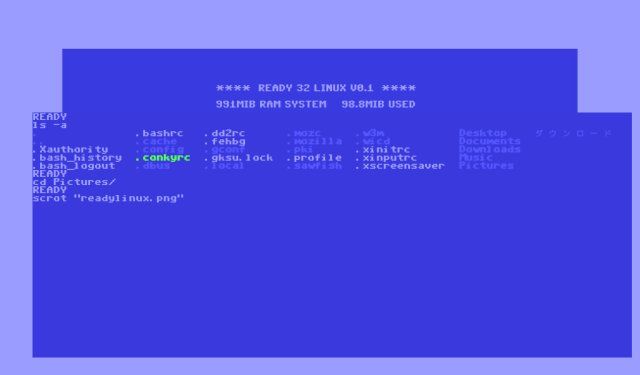 まぁ、こんな感じで漢らしいので、BL350/T(Atom N280 1.6GHz, メモリ1GB)に32ビット版をインストールしてみました。 ISOイメージをRufusでUSBメモリに焼いてブート。Install って書いてあるのを選んでもインストーラが立ち上がらないところが、なかなかイイ感じ。(^^; しゃーないので、Live起動してみます。ログイン画面ではとりあえず、ユーザ名:ready、パスワードは無し、でログインできます。 インストーラは左クリックして[Program][Settings][Install ready 14.04]です。ただ、無線LAN接続でインストールを進めようとすると、まずネットワーク設定から始めなければなりません。うーん、この辺も漢らしい。(^^;; sudo wicd-curses でwicdのコンソール版を立ち上げます。→キーで設定を行いますが、 ・Use DHCP Hostname にチェックを入れ、無線LAN アクセスポイントのIPアドレスを設定します ・Automatically connect this network にチェックを入れます ・vvvと表示されてるところでスペースキーを押して暗号化形式を選びます(例:WPA 1/2 (Passphrase)) ・暗号化キーをPreshared keyに入力します と結構ややこしいです。wicd-cursesの使い方のページを検索した方が分かりやすいかも。(^^;; この後、Cキーでアクセスポイントに接続します。 で、メニューからインストーラを立ち上げて日本語を選ぼうとしても、日本語フォントが無くて豆腐状態です。ここはこっちも漢らしく(^^)、日本語フォントをインストールしてからインストーラを立ち上げてやろうじゃ、あ〜りませんか。一旦、インストーラを終了して、 sudo apt-get update sudo apt-get install fonts-vlgothic と日本語フォントをインストール。再度、インストーラを起動すると、日本語を選んでも何とかなりそうな雰囲気になってきましたね。(^^;; インストーラ自体はUbuntu 14.04 LTSのモノなので、いつも通りにインストールを進めていけば大丈夫です。無理矢理、日本語インストールしたから、最後でコケるトラップにハマるかと思いましたが、何事もなくインストール完了。リブートします。 リブート後のログインは自分で設定したユーザ名とパスワードで行います。で、まず行わないといけないのが、インストール時に行ったネットワーク設定。もう、インストール時の設定を覚えておいてよ〜、と言いたくなりますが、漢らしく再度ネットワーク設定します。 ネットワーク設定が終われば日本語化です。言語パック、フォント、日本語入力メソッドをインストールします。 sudo apt-get update sudo apt-get install language-pack-ja fonts-vlgothic fcitx-mozc この後、ロケールを日本語に変更。 sudo nano /etc/default/locale で/etc/default/localeを編集。 LANG="ja_JP.UTF-8" とします。日本語入力メソッドを有効にするために、~/.bashrcに、 export XMODIFIERS=@im=fcitx export GTK_IM_MODULE=fcitx export QT_IM_MODULE=fcitx を追加。また、~/.sawfish/autostartの適当な場所に、 export XMODIFIERS=@im=fcitx export GTK_IM_MODULE=fcitx export QT_IM_MODULE=fcitx fcitx-autostart を追記します。念のため、im-config を実行して fcitx を入力メソッドとして選んでおきます。ここで、一旦リブート。 sudo reboot これで、日本語表示と日本語入力はOK... と言いたいところなのですが、問題がひとつ。デフォルトで開いてるLXTerminalとこのターミナルから起動したプロセスでしか日本語入力できません。~/.xprofileや~/.xinitrcに環境変数の設定を書いてもダメでした... しゃーないので、日本語入力したいアプリケーションはこのLXTerminalから起動することにしました。< 解決になってない... (^^;; 例えば 子プロセスのfirefox だと日本語入力可能 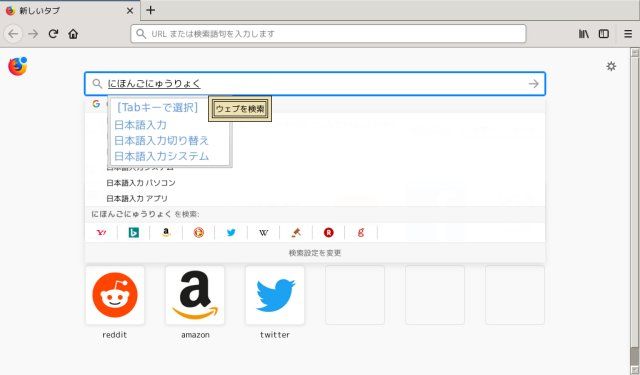 Ready Linuxはデフォルトで開いてるLXTerminal以外にも、左クリックすることでメニューを出してアプリケーションを起動することができます。ただ、メニューから起動したアプリケーションでは現状、日本語入力できません。謎ですが... また、開くウィンドウには操作用のバーがありません。どうやってウィンドウ操作するかっちゅうと、ショートカットキーで操作します。 super + m = maximise window (ウィンドウ最大化) super + u = unmaximise window (ウィンドウ最大化解除) super + w = move the window with the mouse (マウスでウィンドウを動かす) super + r = resize window with mouse (マウスでウィンドウをリサイズ) super + d = delete window (ウィンドウを消す) super + left arrow = fill left hand of screen with window (左半分をウィンドウにする) super + right arrow = (you can guess) (右半分をウィンドウにする) alt + tab = cycle through windows (ウィンドウ間を行き来する) superは旗みたいなマークのついたキー(ウィンドウズキー)です。慣れるとナカナカ良い操作感です。 Ready Linuxを使う上で、漢らしくターミナル上で生活するのが良いのか、軟弱に(^^)アプリケーションを使うのが良いのか、悩むところですが、まぁ、折衷して使うのが無難な感じですね。ターミナルが常に開いてる、っちゅうのはナカナカ便利なもんです。 漢らしくターミナル上で生活するあなたには w3m を(^^) 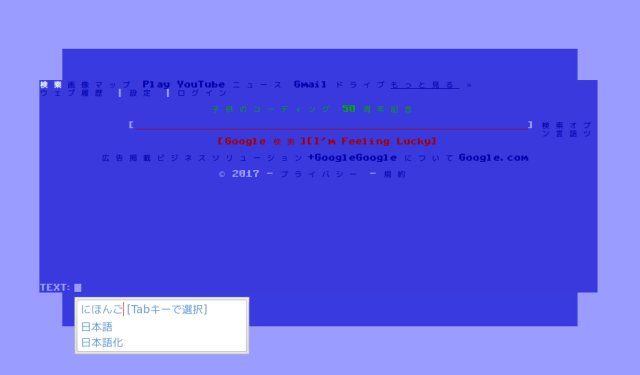 一応、w3m上でも日本語入力できるのである程度のことはできるのではないでしょうか。(^^;; Ready Linux V0.1のデスクトップ 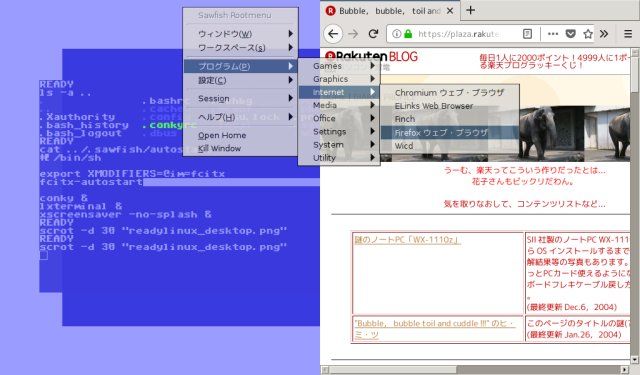 ターミナルがまず開く、っちゅうことから取っつきにくそうな印象も受けますが、左クリックでメニューからアプリケーションも使えます。慣れてみると、DOSでシングルタスクで作業してた頃を思い出して、これはこれでレトロ感があっていいのではないかと思えてきました。(^^;; レトロな感じがお好みの方は試してみるのもいいかもしれません。 --- 21:05 --- お気に入りの記事を「いいね!」で応援しよう
Last updated
December 7, 2017 09:05:18 PM
コメント(0) | コメントを書く
[Linux] カテゴリの最新記事
|
|